
orderByRaw() trong Laravel: Sức mạnh của truy vấn SQL tùy chỉnh
28.02.2025
| Author: | ADMIN |
|---|
Hướng dẫn sử dụng orderByRaw() trong Laravel để sắp xếp dữ liệu theo logic phức tạp, như độ dài chuỗi, trạng thái ưu tiên, hoặc danh sách giá trị cụ thể.
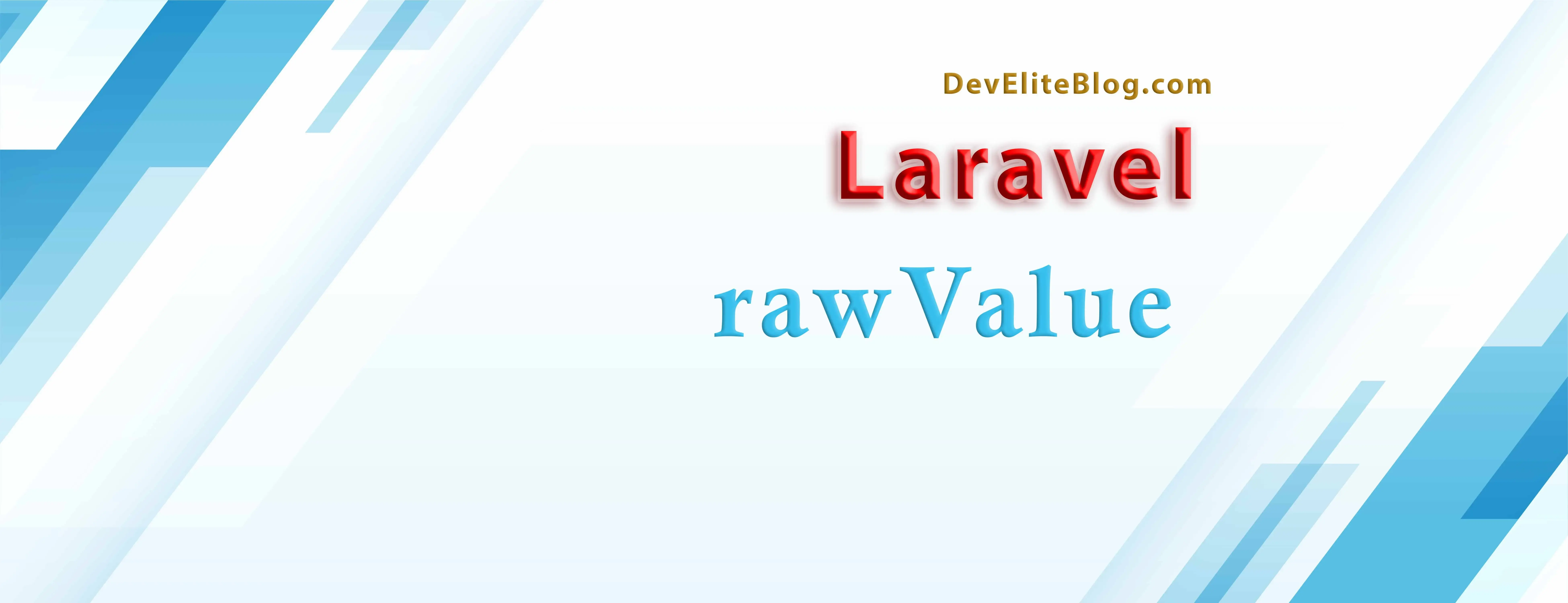
rawValue() Method trong Laravel 9.37+
28.02.2025
| Author: | ADMIN |
|---|
rawValue() trong Laravel giúp lấy giá trị gốc từ database mà không qua Accessor. Hữu ích khi làm việc với JSON hoặc Accessor tùy chỉnh.

Tối ưu Email Xác thực trong Laravel với Queue
19.02.2025
| Author: | ADMIN |
|---|
Sử dụng Queues trong Laravel để gửi email xác thực nhanh hơn, giảm độ trễ và tối ưu hiệu suất. Hướng dẫn từng bước triển khai Queueable Notifications. 🚀

13 Lỗi HTTP Thường Gặp trong Laravel và Cách Khắc Phục
19.02.2025
| Author: | ADMIN |
|---|
Bài viết hướng dẫn chi tiết về 13 mã lỗi HTTP phổ biến trong Laravel, nguyên nhân gây ra và cách khắc phục để giúp bạn xử lý lỗi nhanh chóng và tối ưu hệ thống.

Chinh phục triệu dòng dữ liệu: Các phương pháp tối ưu để nhập liệu hàng loạt trong Laravel
16.02.2025
| Author: | ADMIN |
|---|
Khám phá 10 phương pháp tối ưu nhập liệu hàng loạt trong Laravel, từ cơ bản đến nâng cao (Chunk, Lazy Collection, PDO, LOAD DATA INFILE). So sánh hiệu suất, bộ nhớ, và số lượng truy vấn để chọn giải pháp tốt nhất cho nhu cầu của bạn.

CI/CD Pipeline
05.02.2025
| Author: | ADMIN |
|---|
Hướng dẫn chi tiết thiết lập CI/CD Pipeline tự động hóa build, test, deploy qua Bastion Host, dùng GitHub Actions/CodePipeline. Cấu hình SSH Proxy, triển khai staging & production an toàn, hiệu quả.